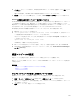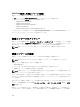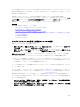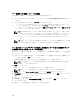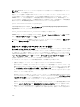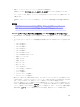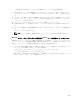Users Guide
RACADM を使用した仮想コンソールの設定
仮想コンソールを設定するには、次のいずれかを使用します。
• set コマンドと共に iDRAC.VirtualConsole グループ内のオブジェクトを使用します。
• 次のオブジェクトを config サブコマンドで使用します。
– cfgRACTuneConRedirEnable
– cfgRACTuneConRedirPort
– cfgRACTuneConRedirEncryptEnable
– cfgRacTunePluginType
– cfgRacTuneVirtualConsoleAuthorizeMultipleSessions
これらのオブジェクトの詳細については、dell.com/support/manuals にある『iDRAC8 RACADM コマンド
ラインインタフェースリファレンスガイド』を参照してください。
仮想コンソールのプレビュー
仮想コンソールを起動する前に、システム → プロパティ → システムサマリ ページで仮想コンソールの状態
をプレビューできます。
仮想コンソールプレビュー セクションに、仮想コンソールの状態を示すイメージが
表示されます。イメージは 30 秒ごとに更新されます。これはライセンスが必要な機能です。
メモ: 仮想コンソールイメージは、仮想コンソールを有効にしている場合にのみ表示できます。
仮想コンソールの起動
仮想コンソールは、iDRAC ウェブインタフェースまたは URL を使用して起動できます。
メモ: 管理下システムのウェブブラウザから仮想コンソールセッションを起動しないでください。
仮想コンソールを起動する前に、次のことを確認します。
• 管理者権限がある。
• ウェブブラウザが Java または ActiveX プラグインを使用するよう設定されている。
• 最低限のネットワーク帯域幅(1 MB/ 秒)が利用可能。
メモ: 内蔵ビデオコントローラが BIOS で無効化されているときに仮想コンソールを起動した場合、仮
想コンソールビューアには何も表示されません。
32 ビット版または 64 ビット版 IE ブラウザを使用して仮想コンソールを起動する場合は、各ブラウザで必要
なプラグイン(Java または ActiveX)が利用可能になります。インターネットオプション設定は両方のブラ
ウザで共通です。
Java プラグインを使用して仮想コンソールを起動する間、時折 Java コンパイルエラーが発生することがあ
ります。この問題を解決するには、Java コントロールパネル → 一般 → ネットワーク設定 に移動し、直接
接続 を選択します。
仮想コンソールが ActiveX プラグインを使用するよう設定された場合は、当初仮想コンソールが起動しない
ことがあります。これは、低速のネットワーク接続が原因であり、一時資格情報(仮想コンソールが接続す
282